Cómo usar la aplicación de autentificación de dos pasos de Google
Es la app preferida de servicios como Amazon, Facebook, Dropbox, etc.
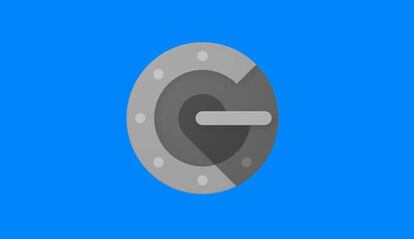
En las últimas semanas os hemos contado la manera de activar la verificación de dos pasos en algunos de vuestros servicios más utilizados, como Google o Facebook, pero hoy nos vamos a centrar en la aplicación que hace posible que podamos llevar encima un generador de códigos para cuando nos los piden al intentar loguearnos.
Se llama Authenticator y es de Google, lo tenéis tanto en iOS como en Android y es un seguro de vida que ofrecen muchas otras empresas a sus usuarios, como Amazon, Dropbox, Nintendo, Epic Games, Ubisoft, etc. Con ella instalada en nuestro smartphone podemos respirar (un poquitín) más tranquilos.
Descargadla y manos a la obra
Vamos a imaginar, por ejemplo, que queremos añadir un nuevo servicio de verificación de dos pasos a nuestra cuenta de Dropbox. El almacenamiento en la nube nos ha llevado a tener guardados muchos archivos que no nos agradaría que estuvieran al alcance de los hackers y, aunque todos sabemos que los sistemas pueden asaltarse, no seremos nosotros los que pongamos facilidades.
Así que entramos en nuestra cuenta de Dropbox y, en las opciones de seguridad, hay un momento en el que nos pide que descarguemos la app de Authenticator de Google (abajo del todo tenéis los enlaces) para tenerla como gestor cuando nos piden el código de confirmación. ¿Cómo añadimos ese nuevo servicio? Pues muy fácil.
De las pantallas que tenéis justo debajo, veréis en la de la izquierda un signo de "+" arriba a la derecha. Pulsando ahí le decimos al Authenticator que queremos añadir un nuevo sistema de verificación de dos pasos. Existen dos formas de instalarlo: bien con un código que nos dé el servicio, bien escaneando un QR que hace el mismo efecto pero sin tener que teclear nada.
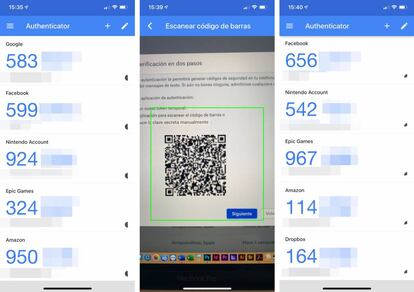
Una vez que lo hemos hecho, veréis que se añade automáticamente el generador de códigos del servicio (parte inferior de la pantalla de la derecha) que hemos activado de tal forma que, cuando nos vayamos a loguear en cualquier ordenador, navegador o dispositivo móvil, sea tablet o smartphone, nos lo pedirá tras introducir el usuario y la contraseña.
De esta forma conseguimos una capa extra de seguridad en todos los servicios donde tenemos datos sensibles como archivos o fotos personales, métodos de facturación y pago, etc., ya que la única forma de acceder es introduciendo los seis dígitos generados por ese Google Authenticator que solo nosotros tenemos en nuestro teléfono. Y ya que estamos, podéis descargar desde aquí la app, tanto en iOS como en Android.

